TMAS - Pour commencer
Découvrez comment configurer rapidement et commencer à utiliser la plateforme TMAS avec des instructions étape par étape !
Table of Contents
Aperçu
Voici quelques conseils utiles pour vous aider à démarrer sur TMAS ! 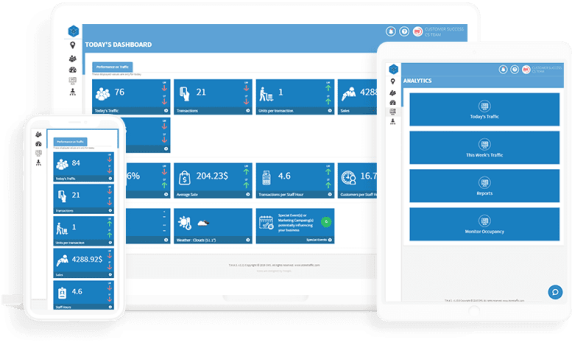
Création de votre organisation et connexion
Il s'agit d'une toute première étape que tout nouveau client doit franchir, car l'application pour téléphone intelligent fournit un guide étape par étape facile à suivre pour créer un compte. Le processus implique de télécharger et d'installer l'application depuis le Google Play Store ou l'Apple App Store, d'accepter les termes et conditions, puis de créer un compte en saisissant des informations personnelles (e-mail, prénom, nom, titre facultatif, numéro de téléphone). valider le compte avec vérification par e-mail, documenter les informations clés pour votre plateforme de comptage de personnes afin d'afficher les bonnes informations.
Une fois le compte créé dans l'application SMS Smart Phone, les mêmes informations d'identification seront utilisées pour se connecter à TMAS.
Visite guidée
Apprenez à naviguer dans le monde merveilleux de TMAS 😉
2 façons d'accéder à cette fonctionnalité :
|
Lors de la connexion initiale à TMAS, cette fenêtre contextuelle apparaîtra
|
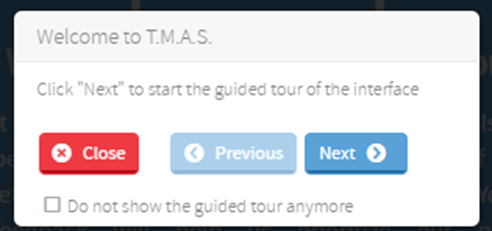 |
|
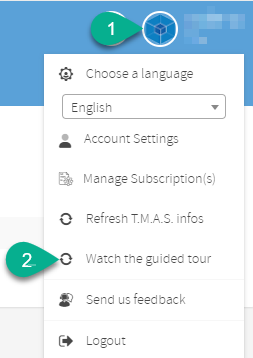 |
Gestion des emplacements
Maintenant que votre organisation (chaîne) est établie, ajoutons d'autres emplacements (si nécessaire).
L'article Gérer les sites fournit des informations pour ce faire dans le logiciel TMAS, idéal pour les organisations disposant de plusieurs sites (et districts, régions, etc.). La mise en place d'une hiérarchie de chaîne judicieuse facilite la création, l'affectation et les autorisations des utilisateurs, et détermine les emplacements sur lesquels les utilisateurs peuvent créer des rapports.
Ajout d'utilisateurs supplémentaires
Cet article - Gérer les comptes d'utilisateurs - fournit un guide détaillé sur la gestion des comptes d'utilisateurs dans TMAS et répond aux questions courantes liées à la création d'utilisateurs, aux abonnements aux alertes et à la réinitialisation de la configuration OTP.
Le tableau de bord d'aujourd'hui
Des données précieuses en un coup d'œil - Cet article - Tableau de bord d'aujourd'hui - fournit un guide complet pour comprendre et utiliser le tableau de bord TMAS, offrant des informations sur diverses variables de données liées au trafic (ventes, personnel pour l'abonnement au détail), aux facteurs externes comme la météo et les événements spéciaux. .
Heures de travail
Cet article - Heures d'ouverture - fournit des instructions pour les configurer et/ou vérifier que cela a été correctement fait lors de la phase de création du compte, ou les modifier, et personnaliser les horaires de chaque emplacement lorsqu'il s'agit d'organisations multi-sites.
Obtenir de l'aide
TMAS dispose de fonctionnalités intégrées pour vous guider dans l'obtention d'aide pour vos solutions de comptage de personnes !
Aide contextuelle
Pour n'importe quelle page TMAS sur laquelle vous vous trouvez actuellement, vous pouvez cliquer sur l'icône de point d'interrogation pour une brève description de l'endroit où vous vous trouvez, de ce qu'il faut réaliser ici et où trouver plus d'informations à ce sujet.
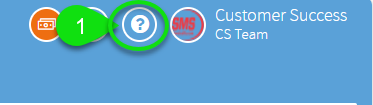 |
|
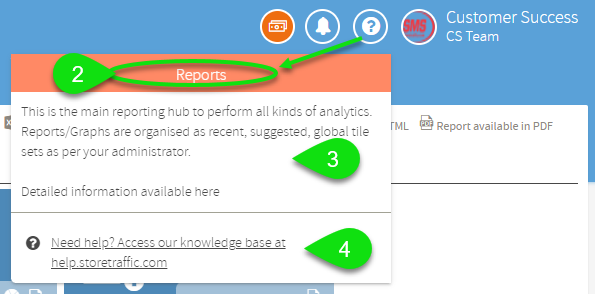 |
Vous verrez le titre de la page (2) ainsi que : |
Icône de discussion d'assistance
Besoin de contacter l'assistance ? Vous pouvez le faire directement via T.MA.S. !
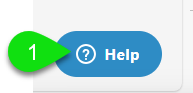 |
|
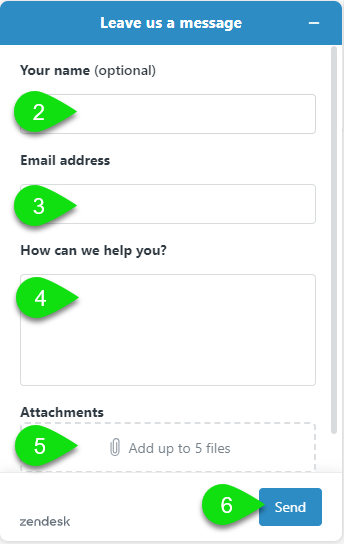 |
2. Entrez votre nom 3. Entrez votre adresse e-mail 4. Entrez la description de votre problème/demande 5. Joignez tous les fichiers/images relatifs à ce problème/demande 6. Cliquez sur « Envoyer » |
Se préparer à exécuter des rapports
Prêt à générer des rapports ? Voici ce qu’il vous faudra savoir au préalable !
Sélectionnez d'abord votre emplacement et votre plage de dates
L'article - Options de localisation - vous guide dans la sélection des emplacements et des plages de dates.
Où se trouvent mes rapports ?
Pour accéder à votre liste de rapports, procédez comme suit :
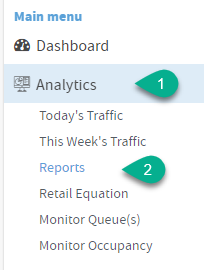 |
|
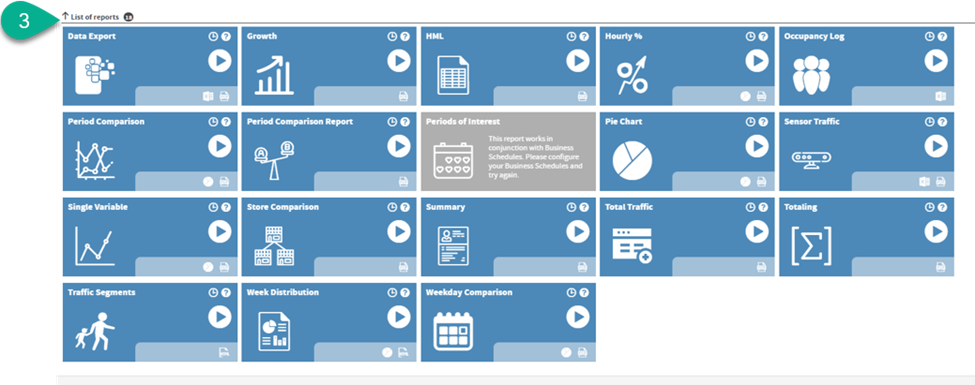 |
3. Votre liste de rapports apparaîtra
|
Quels rapports sont inclus dans mon abonnement TMAS ?
En savoir plus ici !
Besoin d'aide pour générer un rapport ?
Plus d'infos ici !
FAQ
Q : Je n’ai pas reçu ma formation sur l’utilisation de TMAS. Où puis-je réserver une formation ?
R : Apprenez-en davantage ici
Q : Qui puis-je contacter pour obtenir de l'aide supplémentaire concernant TMAS ?
R: Pour les problèmes techniques, veuillez utiliser l'icône de chat d'assistance mentionnée ci-dessus.
Pour l’activation ou toute autre question non abordée ici, veuillez contacter l’ équipe Customer Success .
 dans le coin supérieur droit de l'écran TMAS
dans le coin supérieur droit de l'écran TMAS